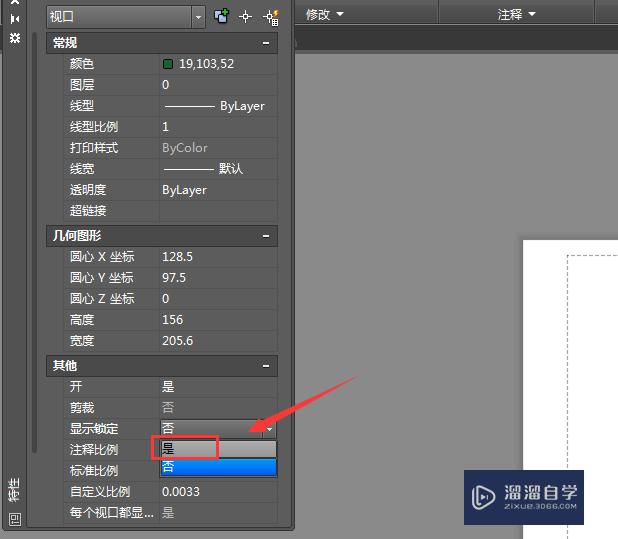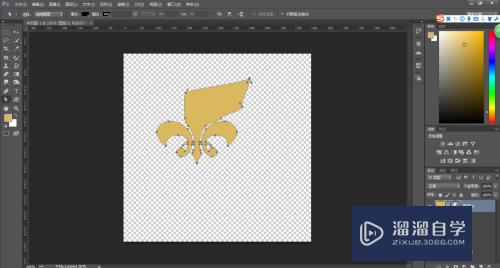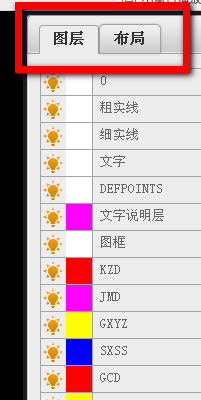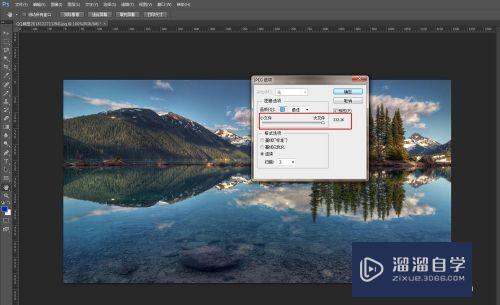Maya怎么创建和编辑贝塞尔(bezier)曲线(maya bezier曲线工具怎么使用)优质
Maya怎么创建和编辑贝塞尔(bezier)曲线?介绍使用Maya进行曲线/曲面建模时。bezier曲线工具的用法和bezier曲线的编辑方法。
对于“Maya”还有不懂的地方。点击这里了解更多关于“Maya”课程>>
工具/软件
硬件型号:华为MateBook D 14
系统版本:Windows7
所需软件:Maya2017
方法/步骤
第1步
点击创建->曲线工具->Bezier曲线工具。进去Bezier曲线创建/编辑模式。
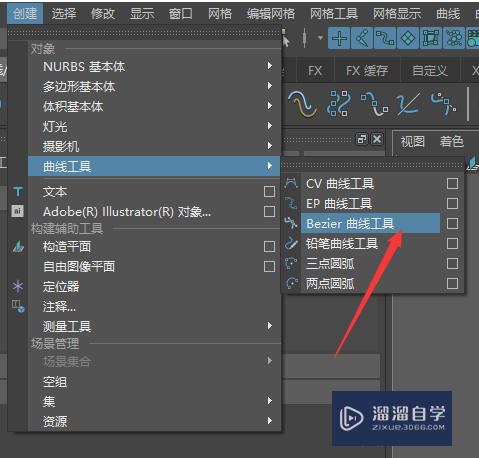
第2步
多次单击鼠标就可以创建一条Bezier曲线。但是每个顶点都是角点。
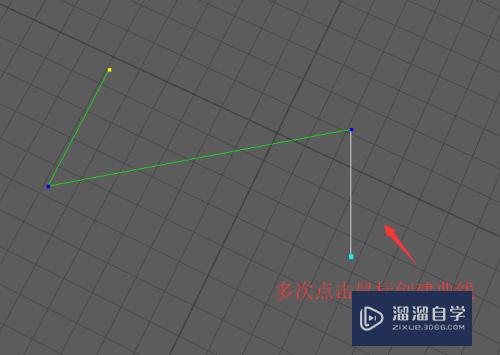
第3步
如果每次创建一个点的时候都拖动鼠标。就可以创建锚点的同时确定切向量的方向和大小。
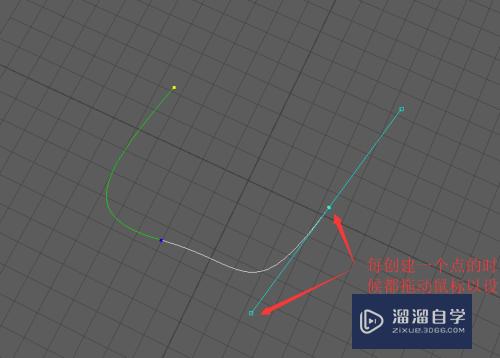
第4步
按住ctrl键并通过鼠标左键单击一个锚点。可以重置这一点上的切线控制柄。
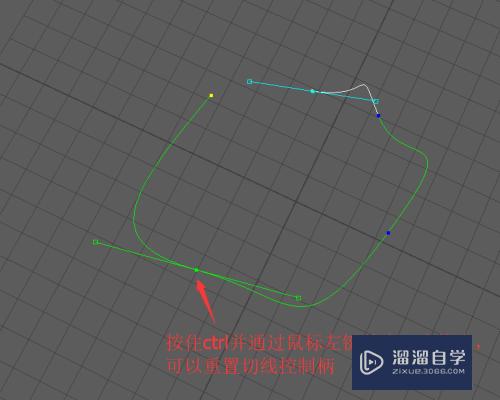
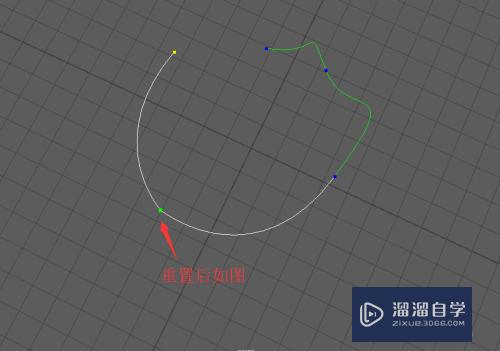
第5步
直接在曲线上单击。可以插入锚点。
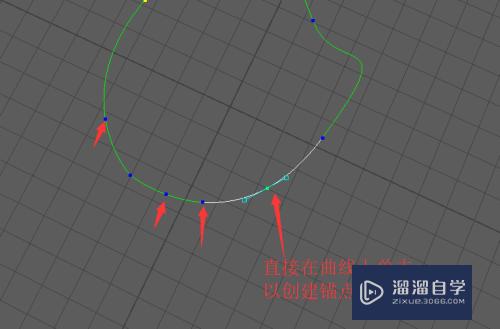
第6步
打开Bezier工具设置窗口。可以切换不同的切线选择模式以修改切线。
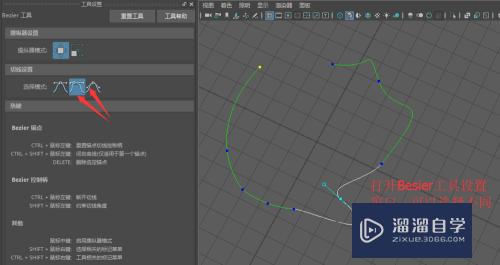
第7步
按住ctrl+shift单击第一个顶点。可以将曲线闭合。
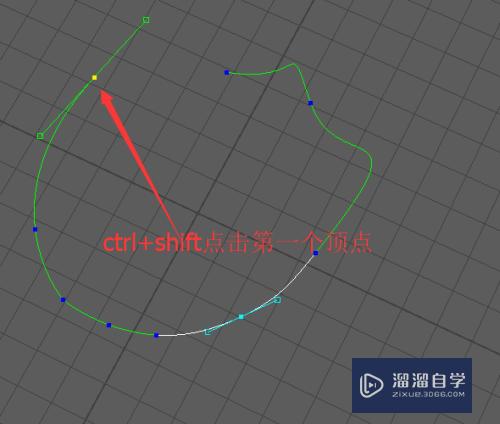
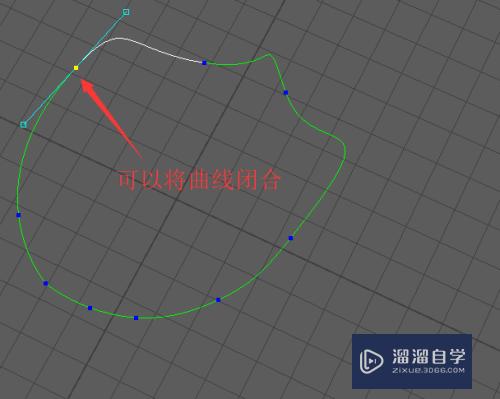
第8步
选定一个锚点。按下delete键可以将其删除。
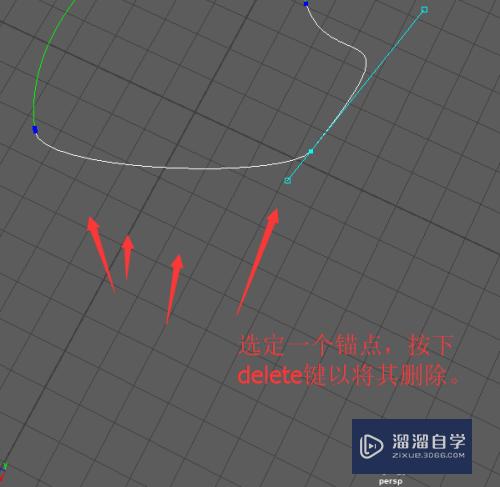
第9步
按住ctrl键的同时拖动切线控制柄。可以打破切线连续性。编辑一侧的切线。
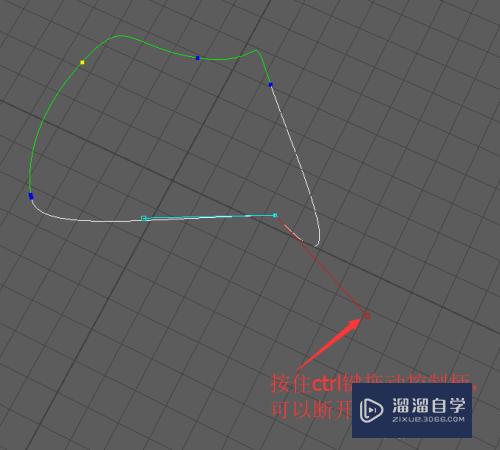
第10步
按住shift键拖动鼠标。可以约束切线的角度。修改切向量的长度。
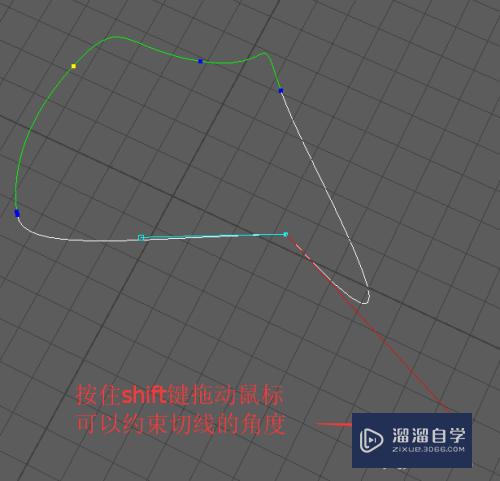
第11步
按下鼠标中键(滚轮)。可以呼出操纵器以移动锚点。
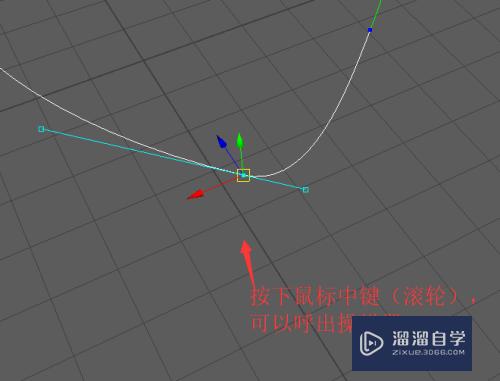
第12步
按住shift长按鼠标右键。可以切换顶点类型。有Bezier。Bezier角点和角点。
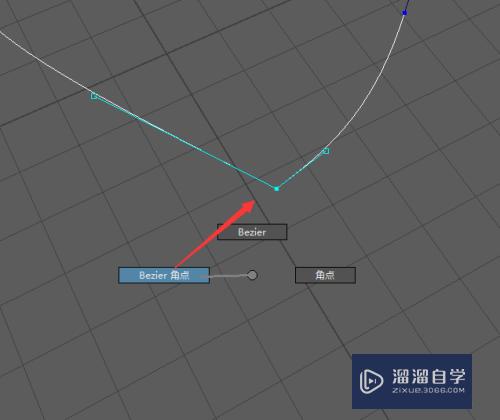
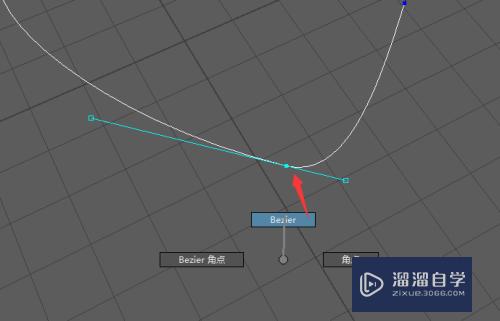
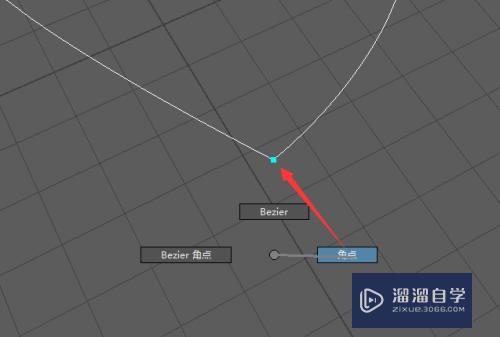
第13步
按下ctrl+shift右键。可以打开快捷工具设置。
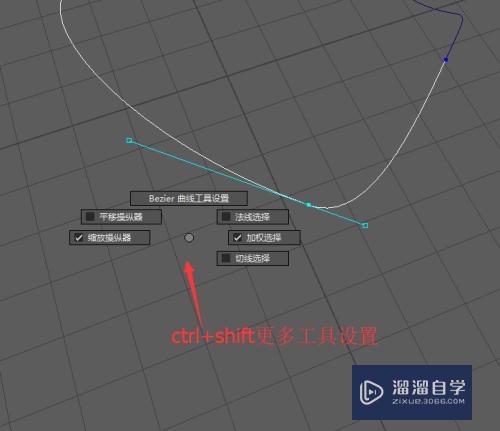
以上关于“Maya怎么创建和编辑贝塞尔(bezier)曲线(maya bezier曲线工具怎么使用)”的内容小渲今天就介绍到这里。希望这篇文章能够帮助到小伙伴们解决问题。如果觉得教程不详细的话。可以在本站搜索相关的教程学习哦!
更多精选教程文章推荐
以上是由资深渲染大师 小渲 整理编辑的,如果觉得对你有帮助,可以收藏或分享给身边的人
本文地址:http://www.hszkedu.com/70528.html ,转载请注明来源:云渲染教程网
友情提示:本站内容均为网友发布,并不代表本站立场,如果本站的信息无意侵犯了您的版权,请联系我们及时处理,分享目的仅供大家学习与参考,不代表云渲染农场的立场!